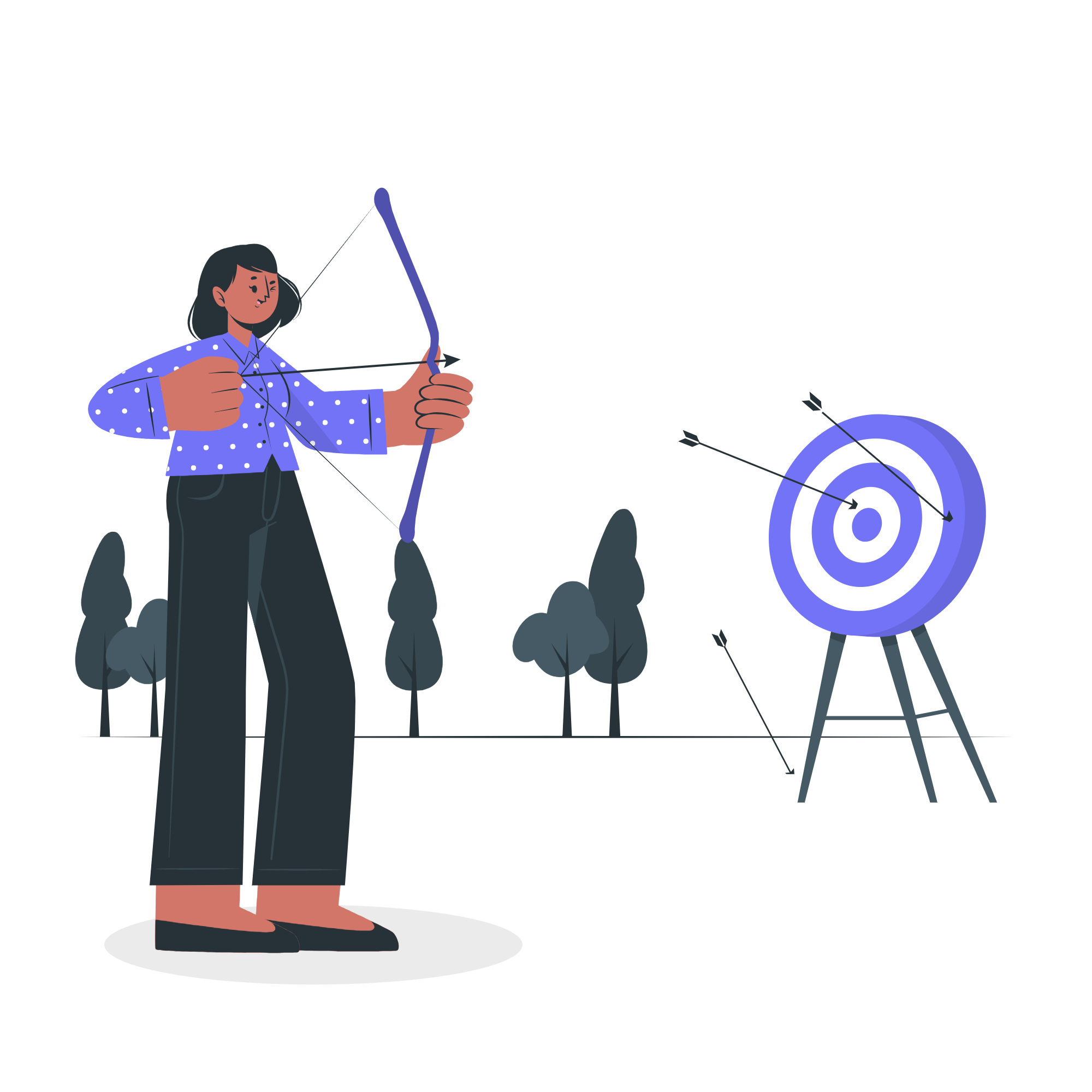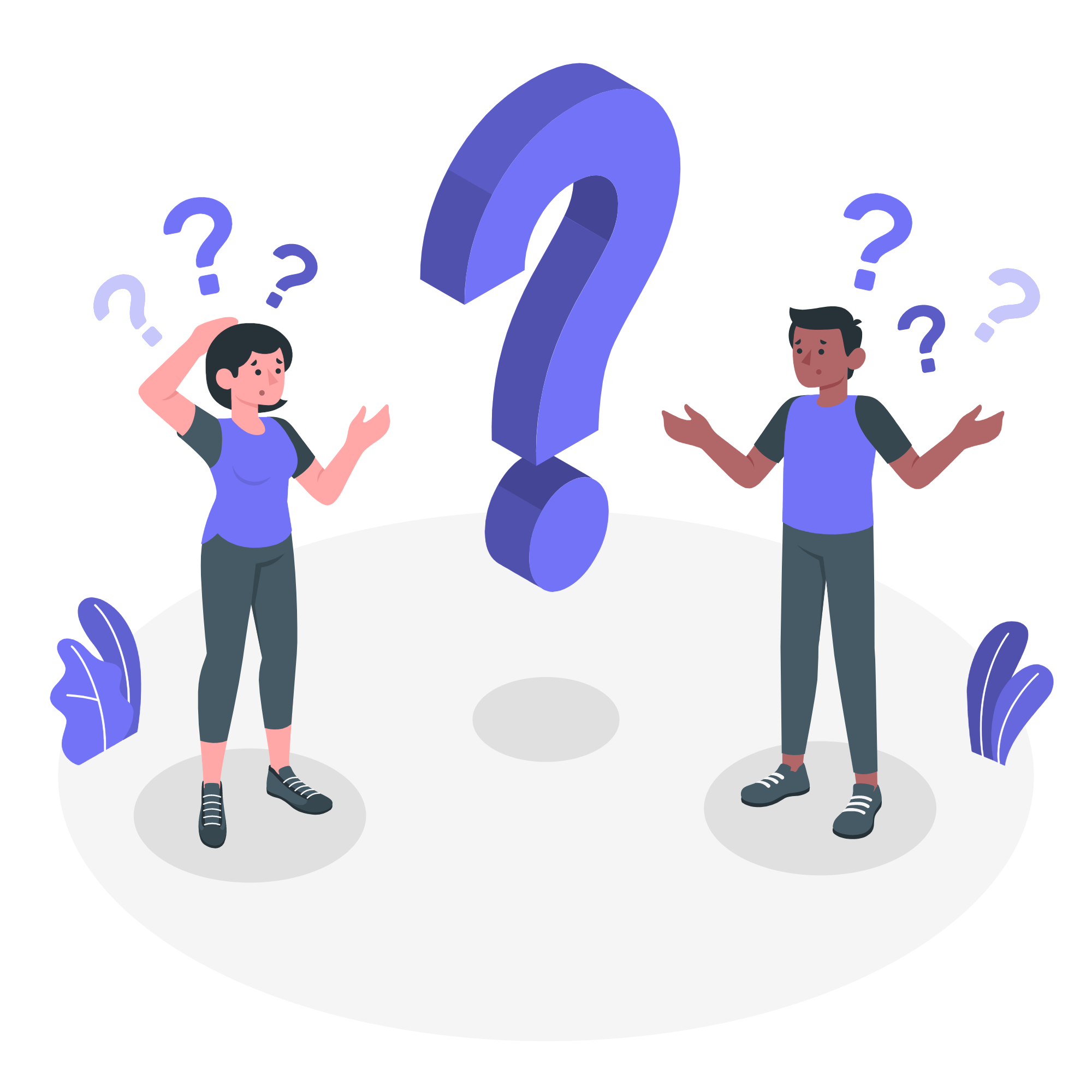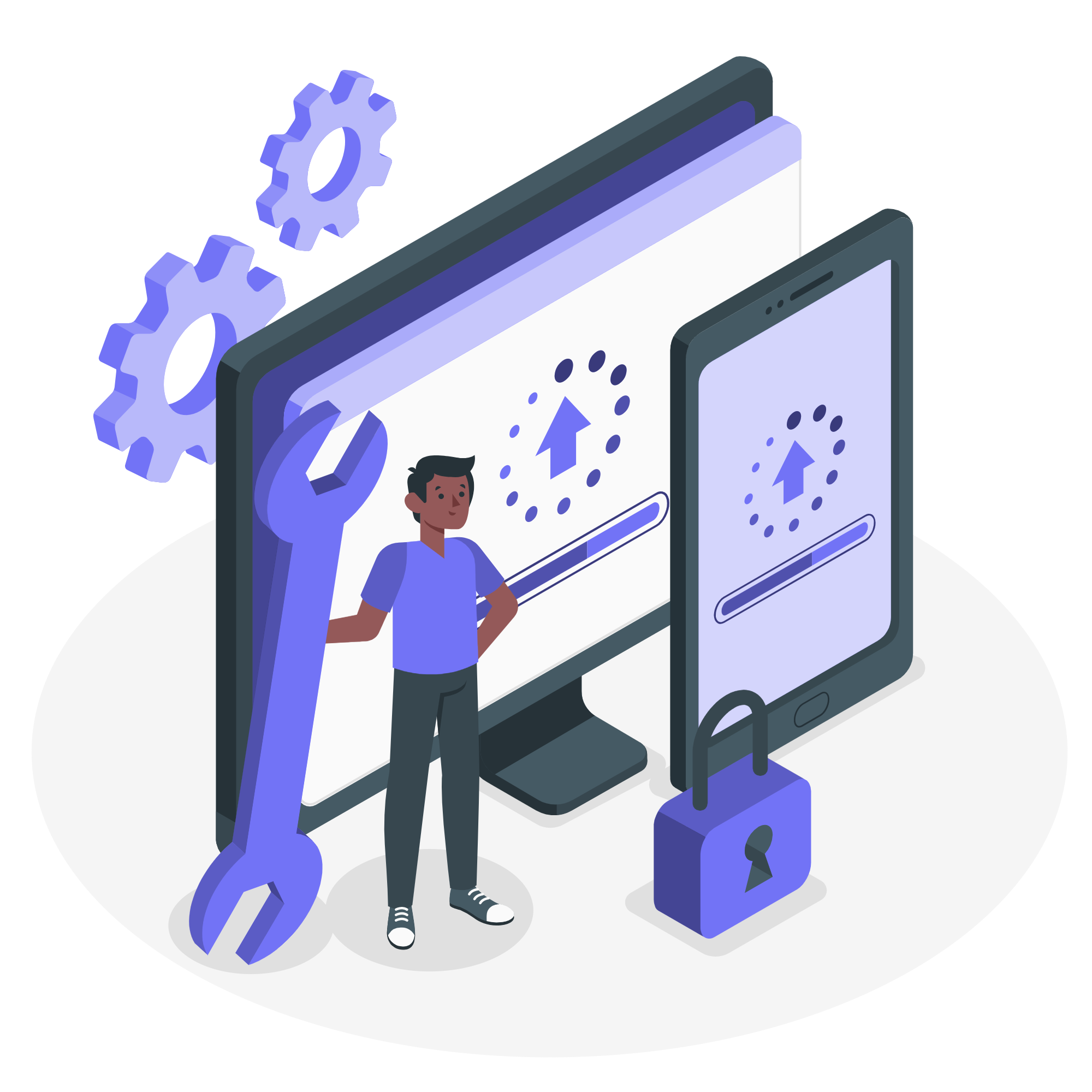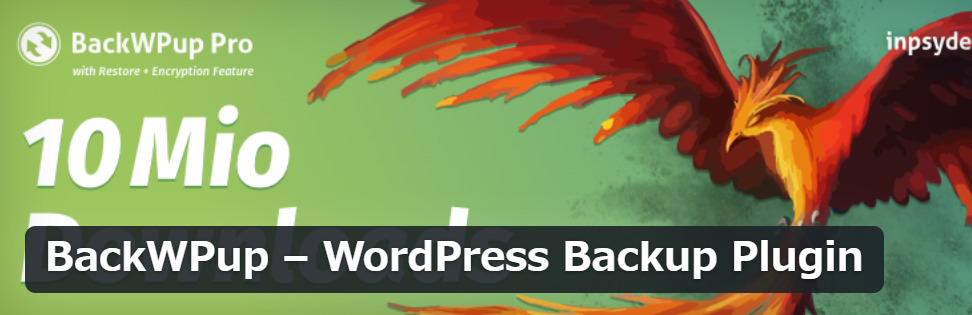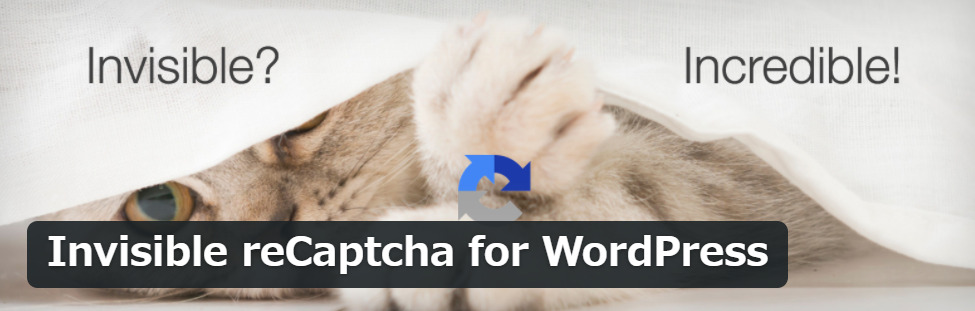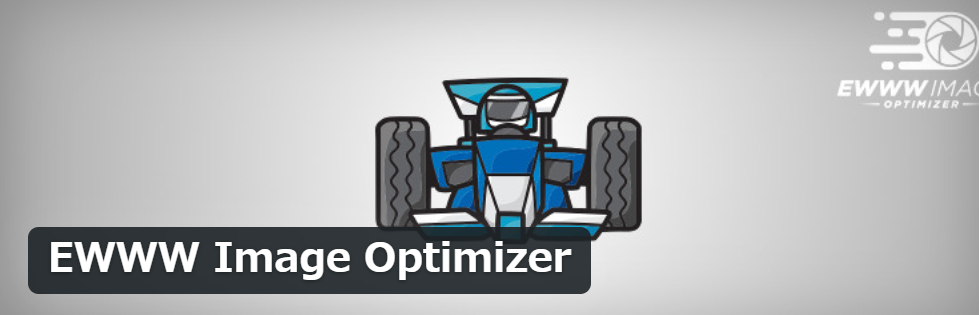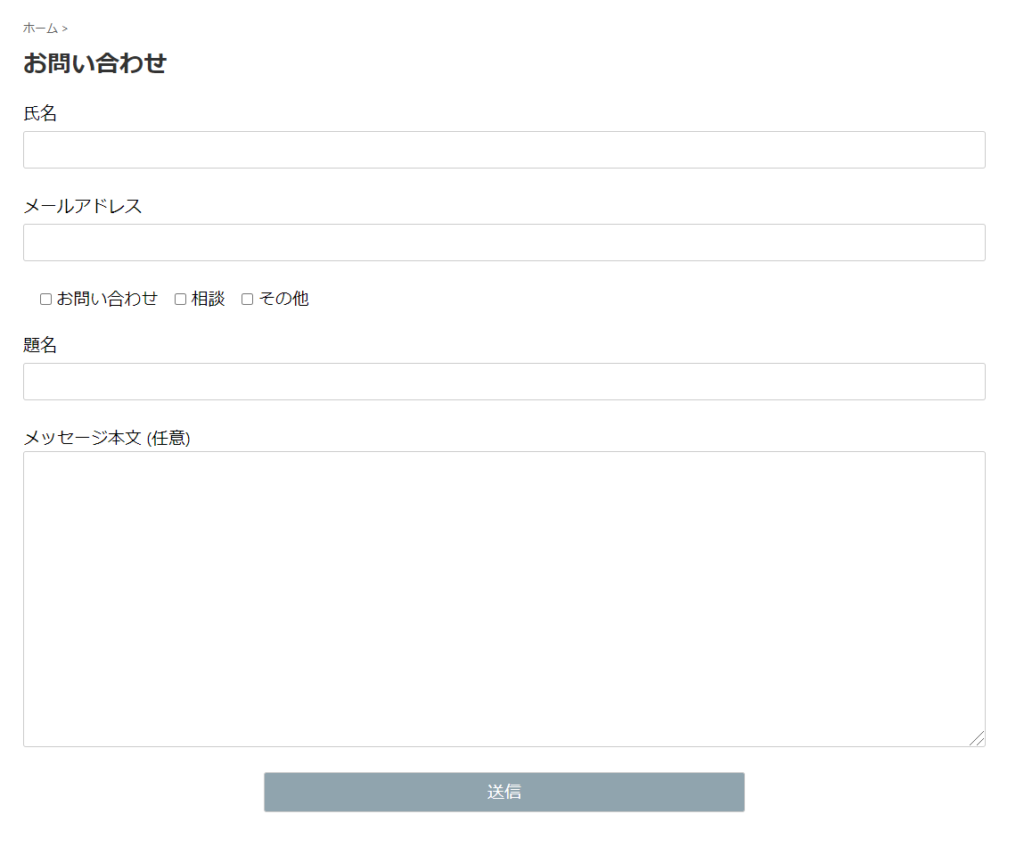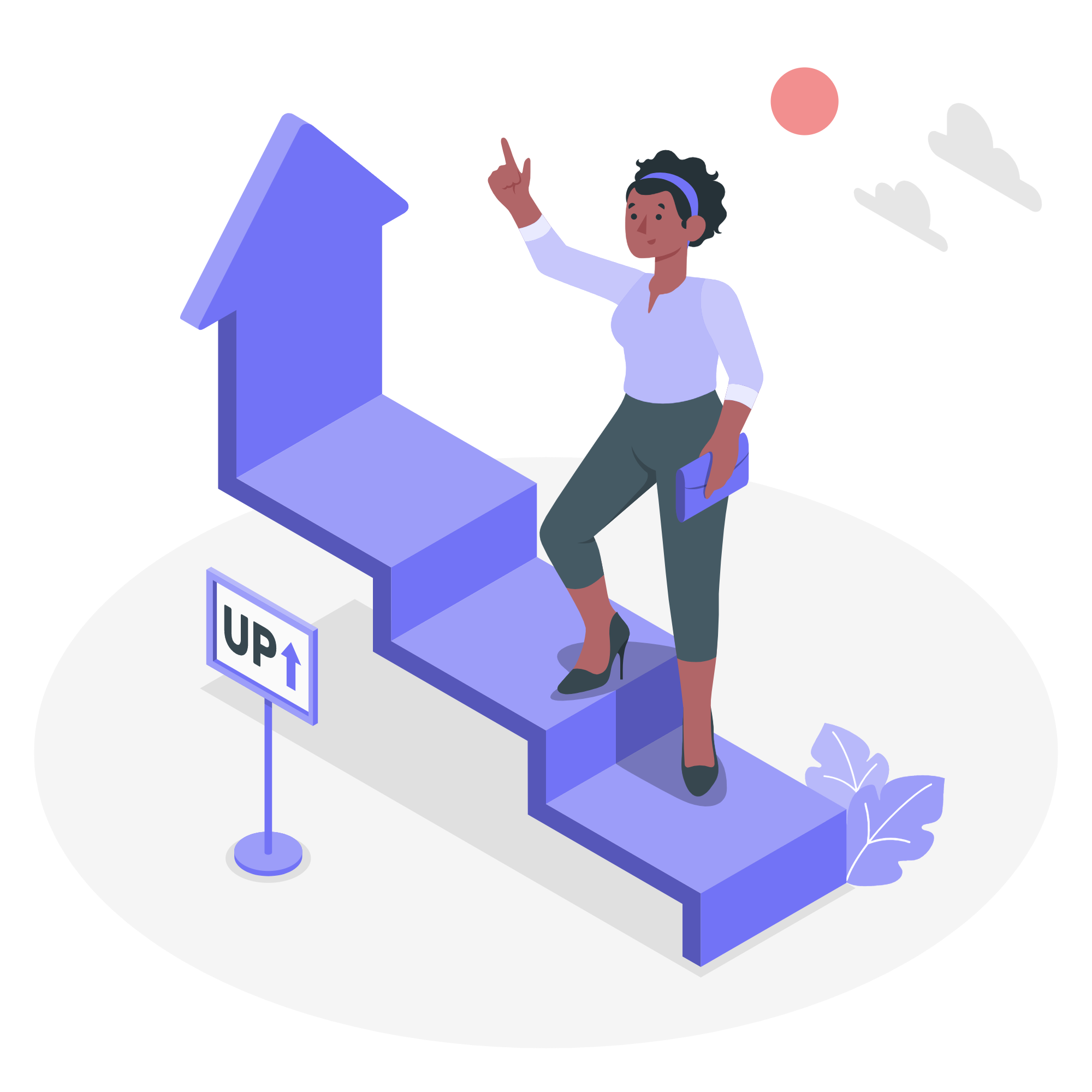皆さんこんにちわ!私はayutoと申します。

こんな悩みを解決します。
ブログを運営していく上で、プラグインの導入は必須です。
私が厳選した、これだけは入れて欲しいプラグインを5つにまとめたので、ぜひ最後まで読んでください。
それでは早速いきましょう!
この記事の内容
- プラグインについて
- 厳選に厳選をした、絶対に入れておくべきプラグイン
- プラグインのインストール・設定方法
プラグインとは?
プラグインとは、ブログを運営しやすくしてくれるツールのことです。
例えば、スマホでいうアプリみたいなものです。

そんなイメージでOKです。
注意点
- プラグインを入れすぎると、サイト表示速度が遅くなるので多くても10個程度にしてください。
絶対に入れておくべき5つのプラグイン
結論から言います。
絶対に入れてほしいプラグインは以下の五つです。
それでは、一つずつ解説していきます。
①:『Google XML Sitemaps』サイトマップ登録
一つ目は、『Google XML Sitemaps』です。
このプラグインを入れることで、自動的にサイトマップを作ってくれます。
サイトマップとは、簡単に言うとブログの地図のようなものです。
サイトマップを作っておくことで、あなたのサイトにアクセスする人が求めたい情報を見つけやすくなります。
詳しい設定方法は、WordPressサイトマップの作り方【5分で完了!】を参考にしてください。
②:『BackWPup』データのバックアップ
二つ目は、『BackWPup』です。
『BackWPup』とは、WordPressのデータを自動でバックアップ・復元できるプラグインです。
何らかのトラブルや不正アクセスによりデータが消えてしまう、といった問題に直面した時もバックアップデータさえ取っておけば復元することが可能です!
詳しい設定方法は、BackWPupの設定方法を参考にしてください。
③:『Invisible reCaptcha』迷惑コメント防止
三つ目は、『Invisible reCaptcha』です。
『Invisible reCaptcha』とは、コメント欄にくる迷惑コメントを防止してくれるプラグインです。

詳しい設定方法は、Invisible reCaptchaの設定方法を参考にしてください。
④:『EWWW Image Optimizer』画像圧縮してサイトスピードアップ
「EWWW Image Optimizer」とは、WordPressの画像を自動的に圧縮してくれるプラグインです。
画像のファイルサイズを圧縮することで、皆さん記事のファイルサイズ(容量)が小さくなり、結果としてページ読み込み速度が速くなります。
ページ読み込み速度が速くなるので、サイト訪問者の離脱を防ぐことができます。

詳しい設定方法は、EWWW Image Optimizerの設定方法を参考にしてください。
⑤:『Contact Form 7』お問い合わせフォーム
『Contact Form 7』とは、WordPressサイトにお問い合わせフォームを作成するプラグインです。

設定しておくと、以下のようなページを作成することができます。
詳しい設定方法は、Contact Form 7の設定方法を参考にしてください。
まとめ
今回の記事は、【絶対に入れておくべき5つのプラグイン】の設定方法について説明してきました。
いかがだったでしょうか。
プラグインを入れておくことで、ブログを運営しやすくなりますし、何より楽しくなります。
必ず全て入れておきましょう!
最後までブログを読んでいただきありがとうございました。ではまた!